Cómo arreglar el problema de auriculares de iPhone

Los auriculares son uno de los componentes importantes en iPhone. Y las quejas sobre los auriculares en el foro de Apple parecen más que otros componentes. Para las personas promedio, solucionar los problemas de los auriculares del iPhone es una tarea complicada. Por lo tanto, vamos a compartir algunas soluciones a varios errores de auriculares de iPhone en este artículo. Sigue nuestra guía; Descubrirás que no es tan difícil como pensabas arreglar un iPhone. Además, nuestro tutorial puede ahorrarle mucho tiempo. Cada vez que los auriculares de iPhone no funcionan correctamente, puede utilizar nuestras recomendaciones para solucionarlo y no necesita pedir ayuda del servicio postventa.
1. Fix iPhone atascado en el modo de auriculares
Casi todos los usuarios de iPhone se han enfrentado al problema de iPhone atascado en el modo de auriculares. Necesita hacer una llamada, por ejemplo, cuando está escuchando música con auriculares. Después de desconectar los auriculares, puede descubrir que su iPhone se vuelve silencioso, no puede escuchar nada. Aparentemente, su iPhone no cambia del modo de auriculares al modo normal. Y las razones pueden ser muy complicadas de explicar aquí. Pero puedes probar las soluciones a continuación para resolver este problema de auriculares de iPhone.

Solución 1: quitar la carcasa del teléfono
Si la carcasa del teléfono bloquea la ruta hacia la toma de audio, su iPhone quedará bloqueado en el modo de auriculares.
Solución 2: conectar y desconectar
Puede tratar de conectar sus auriculares y salir un par de veces. A veces, la interfaz y el software no son sensibles.
Solución 3: prueba auriculares dedicados para iPhone
Los auriculares tienen varias configuraciones para PC, para jugadores o para iPhones. Debe reemplazar los auriculares universales con los auriculares originales.
Solución 4: activar el modo avión aéreo
Ve a Configuración-> Modo avión y enciéndelo deslizando el control deslizante. Espere al menos 15 minutos y luego apáguelo. Tu iPhone puede funcionar bien nuevamente.
Solución 5: toma de auriculares transparente
Llevamos nuestro iPhone aquí y allá en una bolsa, por lo que se acumulará polvo en la toma de auriculares. Puede usar un cepillo suave para limpiarlo y eliminar los problemas de los auriculares del iPhone.
Solución 6: reinicie iPhone
Mantenga pulsada la Estela del sueño hasta que aparezca la pantalla de apagado. Apague su iPhone y espere unos segundos después de que la pantalla se vuelva negra. Luego, mantén presionado Estela del sueño botón de nuevo para encender tu iPhone.
Solución 7: restablecer audio y altavoz
Ve a Configuración-> General-> Accesibilidad-> Enrutamiento de audio de llamadas y cambiar entre Automático y Speaker. Cuando su iPhone funciona correctamente, gírelo a Automático .
Solución 8: software de actualización
Abierto Ajustes aplicación y navegar a General-> Actualización de software. Si hay una actualización disponible, siga las instrucciones en pantalla para instalarla.
Con estas soluciones anteriores, deberías ayudar a tu iPhone a escapar del modo de auriculares.
2. Otros problemas relacionados con el problema de los auriculares del iPhone
Atascado en el modo de auriculares es el problema más común de auriculares de iPhone; mientras que todavía hay algunos problemas raros sobre los auriculares.
a. Limpie la humedad dentro de la toma de auriculares
La humedad dentro de la toma de auriculares podría causar muchos problemas, sin importar cómo se generara. El efecto de reproducción, por ejemplo, puede volverse inútil. Lo que es más importante es que la humedad puede provocar cortocircuitos en los componentes electrónicos. Eso producirá daños físicos tanto en sus auriculares como en su teléfono inteligente.
Cuando se trata de limpiar la humedad, puede secarla con un secador de pelo y colocar el secador de pelo justo enfrente del conector para auriculares. Recuerde que no use aire caliente.

segundo. Solo un extremo de los auriculares reproduce el sonido
Es extraño que solo pueda escuchar música o sonido desde un lado de los auriculares.
Consejo: La combinación de botones en el iPhone 7 es volumen de Down y Estela del sueño.
En primer lugar, debe verificar si el otro extremo de los auriculares de su iPhone está roto o dañado. Enchufe los auriculares a otro teléfono inteligente. Si ambos extremos funcionan, entonces es el problema de tu iPhone. De lo contrario, tienes que comprar un par de auriculares nuevos.
Mire en el conector de auriculares y sople o inyecte un poco de aire comprimido en el conector para limpiar cualquier pelusa.
Abierto Ajustes aplicación y localizar a General-> Accesibilidad-> Audiencia. Ajuste el balance de volumen de audio entre los canales izquierdo y derecho moviendo el control deslizante.

do. Problemas de incompatibilidad
Hay muchos auriculares en el mercado. Si busca auriculares en Amazon, obtendrá selecciones ilimitadas. Algunas personas simplemente seleccionan un par de auriculares y se conectan al iPhone. Si bien puede escuchar música a través de auriculares de terceros, la incompatibilidad de configuración puede causar muchos problemas, como el sonido intermitente, la interrupción de Siri y más.
La solución de problemas de compatibilidad es simple, usando los auriculares originales.
3. La solución definitiva: Tipard iOS System Recovery
Como puede ver, hay varios problemas de auriculares de iPhone y más soluciones. Hacen que los auriculares iPhone sean complicados para la gente promedio. Si está seguro de que no es el hardware el que causa problemas con los auriculares del iPhone, puede probar Tipard iOS System Recovery. Tiene la capacidad de actualizar iOS y corregir la configuración con un solo clic. Lo que es más importante es que no dañará sus datos en el iPhone.
Cómo solucionar problemas de auriculares de iPhone fácilmente
Descargue e instale este programa
iOS System Recovery ofrece una versión para Windows y Mac, respectivamente. Puede instalar la versión correcta en su computadora de acuerdo con el sistema operativo.
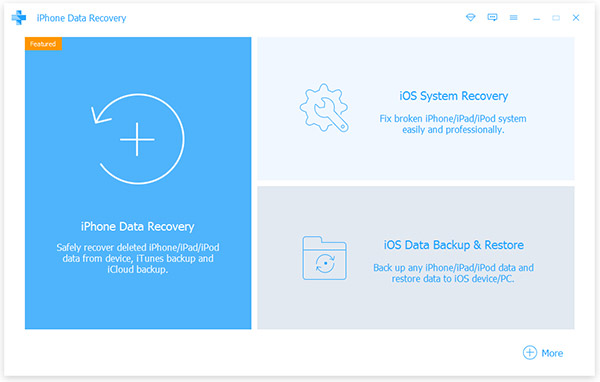
Escanea iPhone para diagnosticar
Conecte el iPhone a su computadora con el cable USB original. Y ejecute iOS System Recovery, detectará su iPhone de forma espontánea.
Cuando se conecte con éxito, haga clic en Inicio botón en la interfaz para escanear y diagnosticar qué factor causa el problema de los auriculares de iPhone. Después de escanear, la herramienta de recuperación de iPhone le mostrará las configuraciones básicas. Revíselos y corríjalos si hay algo incorrecto.
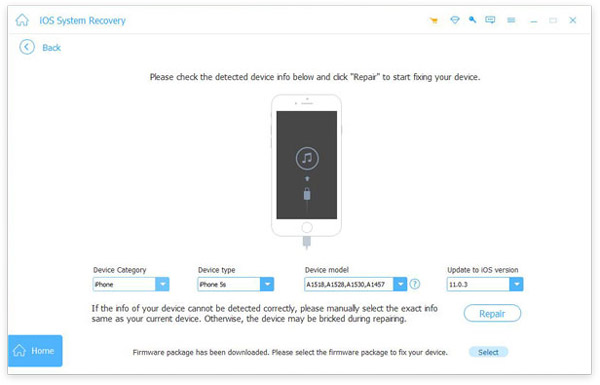
Reparar el sistema iOS
Cuando esté listo, haga clic en el botón Reparar, iOS System Recovery hará lo demás.

Conclusión
En este tutorial, hemos hablado sobre los problemas de auriculares de iPhone y las soluciones correspondientes. Apple lanzó AirPods para iDevices. Y puedes encontrar más opciones en Apple Store. Nuestra sugerencia es que será mejor que uses los auriculares dedicados para iPhone. Y si sus auriculares o su iPhone todavía no funcionan correctamente, puede usar nuestras guías para solucionarlo. Si está buscando algunos kits de herramientas fáciles de usar, le recomendaremos Tipard iOS System Recovery. Es una de las mejores herramientas de recuperación de sistema iOS en el mercado. La mayor ventaja de iOS System Recovery es arreglar cualquier problema de iPhone sin arruinar los datos personales.







